MFC-9460CDN
Veelgestelde vragen en probleemoplossing |
Scaninstellingen wijzigen voor het scannen met ControlCenter4 of de scanknop (voor Windows)
We leggen hier uit hoe u de instellingen kunt aanpassen (zoals de resolutie en het bestandstype) voor het scannen met behulp van ControlCenter4 of bij gebruik van de scanknop op het Brother-apparaat.
- Klik hier als u wilt weten hoe u de instellingen wijzigt voor het scannen vanuit de Startmodus van ControlCenter4.
- Klik hier als u wilt weten hoe u de instellingen wijzigt voor het scannen vanuit de Geavanceerde modus van ControlCenter4.
- Klik hier als u wilt weten hoe u de instellingen wijzigt voor het scannen met de scanknop op het Brother-apparaat.
Opmerking: De onderstaande figuren zijn een voorbeeld en kunnen afwijken van uw Brother-apparaat en besturingssysteem.
<Instellingen wijzigen voor het scannen vanuit de Startmodus van ControlCenter4>
In de Startmodus kunt u Type document en Scanformaat instellen voordat u een document scant.
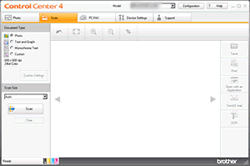
Type document:
De volgende drie basisinstellingen zijn beschikbaar:
- Foto: Resolutie: 600 x 600 dpi, Type Scan: 24bit Kleur
- Tekst en figuren Resolutie: 300 x 300 dpi, Type Scan: 24bit Kleur
- Tekst zwart-wit Resolutie: 200 x 200 dpi, Type Scan: Zwart-wit
Het is ook mogelijk om uw voorkeursinstellingen voor Type document na het instellen op te slaan.
-
Klik op het tabblad Scan en kies Aangepast. Klik vervolgens op Aangepaste instellingen.

-
Het venster Aangepaste scaninstellingen wordt weergegeven. Configureer de instellingen en klik op OK.
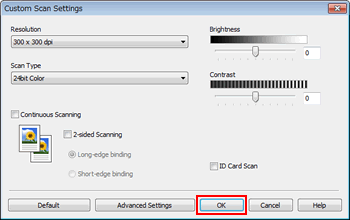
Scanformaat:
Kies het formaat van uw document bij Scanformaat uit de lijst.
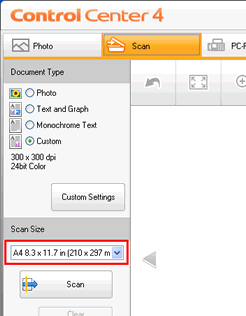
Na het scannen kunt u nog meer instellingen opgeven, zoals Type Bestand, Bestandsnaam en Bestemmingsfolder.
<Instellingen wijzigen voor het scannen vanuit de Geavanceerde modus van ControlCenter4>
In de Geavanceerde modus zijn er vier scanopties: Scannen naar bestand, Scannen naar e-mail, Scannen naar OCR en Scannen naar afbeelding. Voor elke optie kunt u geavanceerde scaninstellingen configureren.
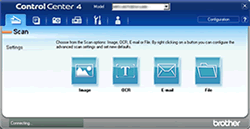
-
Scannen naar bestand
Hiermee brengt u het document dat u scant over naar een vooraf gedefinieerde map. Klik hier om weer te geven hoe u de instellingen voor Scannen naar bestand wijzigt.
-
Scannen naar e-mail
Hiermee brengt u het document dat u scant over naar uw gebruikelijke e-mailprogramma en verzendt u de scan als bijlage bij een e-mailbericht. Klik hier om weer te geven hoe u de instellingen voor Scannen naar e-mail wijzigt.
-
Scannen naar OCR
Hiermee zet u het document dat u scant om in tekst. Deze tekst kunt u vervolgens bewerken in de gewenste tekstverwerker. Klik hier om weer te geven hoe u de instellingen voor Scannen naar OCR wijzigt.
Scan naar OCR is niet voor elk land beschikbaar.
-
Scannen naar afbeelding
Hiermee brengt u een gescande afbeelding rechtstreeks over naar een grafisch programma om het daarin te bewerken. Klik hier om weer te geven hoe u de instellingen voor Scannen naar afbeelding wijzigt.
Instellingen voor Scannen naar bestand wijzigen:
-
Klik op het tabblad Scan en klik met de rechtermuisknop op de knop Bestand. Kies vervolgens Knopinstellingen.
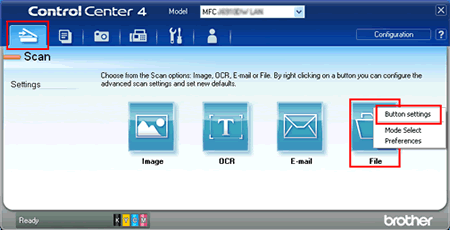
-
Het venster met instellingen voor Scannen naar bestand wordt weergegeven. Configureer de instellingen en klik op OK. In het vak Bestandsnaam bijvoorbeeld kunt u instellen welke tekst altijd moet worden gebruikt aan het begin van de bestandsnaam van het bestand met de scan. Bij Bestemmingsfolder kunt u de map opgeven waarin de scans moeten komen.
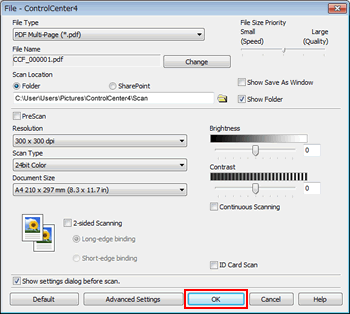
Instellingen voor Scannen naar e-mail wijzigen:
-
Klik op het tabblad Scan en klik met de rechtermuisknop op de knop E-mail. Kies vervolgens Knopinstellingen.
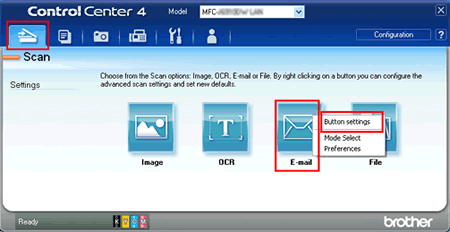
-
Het venster met instellingen voor Scannen naar e-mail wordt weergegeven. Configureer de instellingen en klik op OK. Bij Type Bestand geeft u op welke bestandsindeling de bijlage moet krijgen.
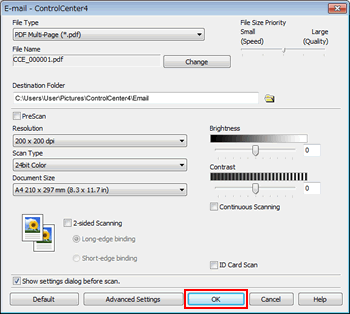
Instellingen voor Scannen naar OCR wijzigen:
-
Klik op het tabblad Scan en klik met de rechtermuisknop op de knop OCR. Kies vervolgens Knopinstellingen.
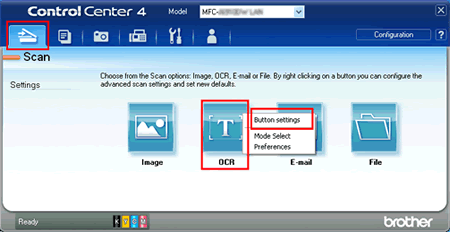
-
Het venster met instellingen voor Scannen naar OCR wordt weergegeven. Configureer de instellingen en klik op OK. Bij Doel applicatie bijvoorbeeld geeft u op in welke tekstverwerker u de geconverteerde tekst wilt openen. Bij OCR-taal geeft u de taal van de geconverteerde tekst op.
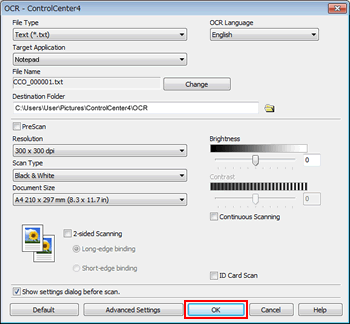
Instellingen voor Scannen naar afbeelding wijzigen:
-
Klik op het tabblad Scan en klik met de rechtermuisknop op de knop Afbeelding. Kies vervolgens Knopinstellingen.
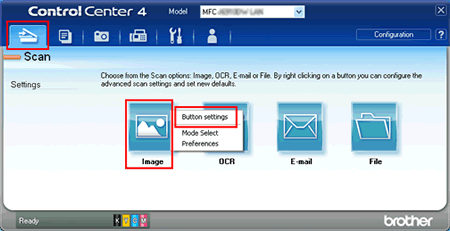
-
Het venster met instellingen voor Scannen naar afbeelding wordt weergegeven. Configureer de instellingen en klik op OK. Bij Doel applicatie bijvoorbeeld geeft u op in welk grafisch programma u de gescande afbeelding wilt openen.
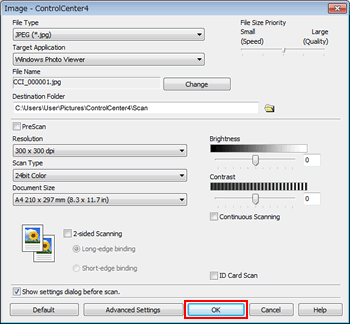
<Instellingen wijzigen voor het scannen met de scanknop van het Brother-apparaat>
In ControlCenter4 kunt u instellingen opgeven voor het scannen met de scanknop op het bedieningspaneel van uw Brother-apparaat.
-
Open het venster Scaninstellingen apparaat.
In de Startmodus:
Klik op het tabblad Apparaatinstellingen => Scaninstellingen apparaat.
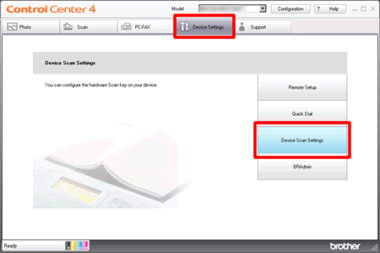
In de Geavanceerde modus:
Klik op het tabblad Apparaatinstellingen => Scaninstellingen apparaat.
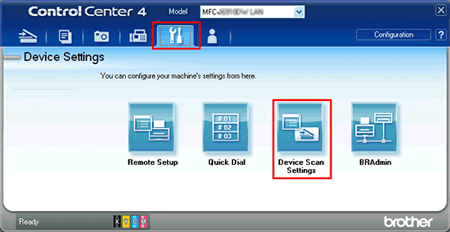
-
Het venster Scaninstellingen apparaat wordt weergegeven. Er zijn vier scanopties: Scannen naar bestand, Scannen naar e-mail, Scannen naar OCR en Scannen naar afbeelding. Klik op het tabblad voor de scanoptie die u wilt configureren en geef de instellingen op. Klik vervolgens op Toepassen => OK.
Scan naar OCR is niet voor elk land beschikbaar.
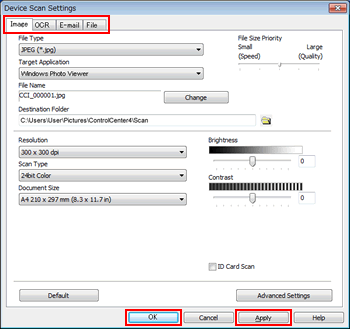
Verwante modellen
ADS-1100W, ADS-1600W, DCP-1510, DCP-1612W, DCP-7055, DCP-7055W, DCP-7060D, DCP-7065DN, DCP-7070DW, DCP-8110DN, DCP-8250DN, DCP-9015CDW, DCP-9020CDW, DCP-9055CDN, DCP-9270CDN, DCP-J1100DW, DCP-J132W, DCP-J140W, DCP-J152W, DCP-J172W, DCP-J4110DW, DCP-J4120DW, DCP-J525W, DCP-J552DW, DCP-J562DW, DCP-J572DW, DCP-J725DW, DCP-J752DW, DCP-J772DW, DCP-J774DW, DCP-J785DW, DCP-J925DW, DCP-L2500D, DCP-L2510D, DCP-L2520DW, DCP-L2530DW, DCP-L2540DN, DCP-L2550DN, DCP-L2560DW, DCP-L3510CDW, DCP-L3550CDW, DCP-L5500DN, DCP-L6600DW, DCP-L8400CDN, DCP-L8410CDW, DCP-L8450CDW, MFC-1810, MFC-1910W, MFC-7360N, MFC-7460DN, MFC-7860DW, MFC-8510DN, MFC-8520DN, MFC-8950DW, MFC-8950DWT, MFC-9140CDN, MFC-9330CDW, MFC-9340CDW, MFC-9460CDN, MFC-9465CDN, MFC-9970CDW, MFC-J1300DW, MFC-J430W, MFC-J4410DW, MFC-J4420DW, MFC-J4510DW, MFC-J4610DW, MFC-J4620DW, MFC-J470DW, MFC-J4710DW, MFC-J480DW, MFC-J491DW, MFC-J497DW, MFC-J5320DW, MFC-J5330DW, MFC-J5620DW, MFC-J5720DW, MFC-J5730DW, MFC-J5910DW, MFC-J5930DW, MFC-J5945DW, MFC-J625DW, MFC-J6510DW, MFC-J6520DW, MFC-J6530DW, MFC-J6710DW, MFC-J6720DW, MFC-J680DW, MFC-J6910DW, MFC-J6920DW, MFC-J6930DW, MFC-J6935DW, MFC-J6945DW, MFC-J6947DW, MFC-J825DW, MFC-J870DW, MFC-J880DW, MFC-J890DW, MFC-J895DW, MFC-L2700DW, MFC-L2710DN, MFC-L2710DW, MFC-L2720DW, MFC-L2730DW, MFC-L2740DW, MFC-L2750DW, MFC-L3710CW, MFC-L3730CDN, MFC-L3750CDW, MFC-L3770CDW, MFC-L5700DN, MFC-L5750DW, MFC-L6800DW(T), MFC-L6900DW(T), MFC-L8650CDW, MFC-L8690CDW, MFC-L8850CDW, MFC-L8900CDW, MFC-L9550CDW(T), MFC-L9570CDW(T)
